电脑麦克风无声音问题解决办法(详解电脑麦克风无声音的常见原因与解决方案)
在使用电脑进行语音通信或者录制声音时,经常遇到电脑麦克风无声音的问题,这给我们的工作和娱乐带来了一定的困扰。本文将详细介绍电脑麦克风无声音的常见原因以及相应的解决方法,以帮助读者快速解决这一问题。
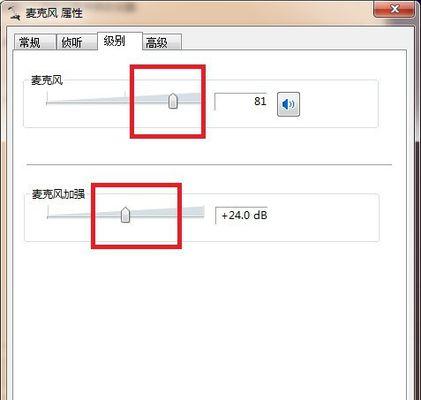
驱动问题
1.更新麦克风驱动程序:打开设备管理器,找到麦克风驱动程序并选择更新驱动程序,或者从官方网站下载最新的麦克风驱动程序安装。
硬件问题
2.检查麦克风连接:确认麦克风是否正确连接至电脑的麦克风插口,如果使用外置麦克风,则需要确认其是否正常插入电脑的USB接口。

3.更换麦克风线缆:如果麦克风线缆损坏或松动,会导致麦克风无声音。可以尝试更换一个新的线缆。
4.检查麦克风开关:确保麦克风的开关处于打开状态,有些麦克风可能有独立的开关。
5.测试其他麦克风:如果以上步骤都没有解决问题,可以尝试连接其他可靠的麦克风,确认是否是麦克风本身出现问题。
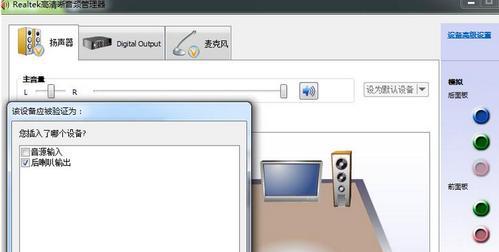
设置问题
6.检查麦克风音量设置:打开“音量控制器”或“声音设置”,确认麦克风音量是否被设置为最低或静音状态,如果是,将其调高。
7.检查麦克风默认设备设置:打开“录音设备”设置,确认麦克风是否已被设置为默认设备,如果没有,则右击选择“设为默认设备”。
8.检查应用程序设置:进入需要使用麦克风的应用程序(如Skype、语音录制软件等),检查其设置页面,确认麦克风是否被正确选择。
9.关闭其他应用程序:有时其他应用程序会占用麦克风资源,导致无声音问题,关闭这些应用程序后再进行测试。
系统问题
10.重启电脑:有时电脑运行时间过长会导致一些系统错误,重启电脑可以尝试解决电脑麦克风无声音问题。
11.检查操作系统更新:确保操作系统已经安装最新的更新,以修复可能存在的麦克风问题。
12.检查防火墙设置:部分防火墙软件可能会阻止麦克风的正常工作,检查防火墙设置并允许麦克风程序通过。
其他问题
13.清理麦克风孔:有时麦克风孔堆积灰尘或污垢会导致无声音问题,使用吹风机或棉签轻轻清理麦克风孔。
14.检查电脑音频设置:在电脑的音频设置中,确认麦克风输入是否被禁用或静音。
15.咨询专业技术人员:如果以上方法都没有解决问题,建议咨询专业技术人员,以获取更详细的帮助和解决方案。
电脑麦克风无声音问题可能由驱动、硬件、设置、系统或其他因素引起。通过更新驱动程序、检查硬件连接、调整设置、修复系统问题等方法,大部分情况下可以解决这一问题。如果所有方法都无效,建议寻求专业技术人员的帮助。
标签: 电脑麦克风无声音
版权声明:本文内容由互联网用户自发贡献,该文观点仅代表作者本人。本站仅提供信息存储空间服务,不拥有所有权,不承担相关法律责任。如发现本站有涉嫌抄袭侵权/违法违规的内容, 请发送邮件至 3561739510@qq.com 举报,一经查实,本站将立刻删除。
相关文章
